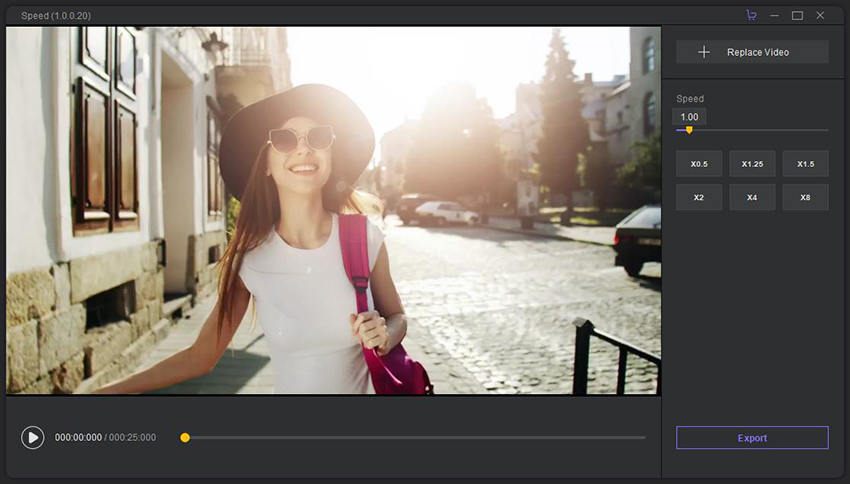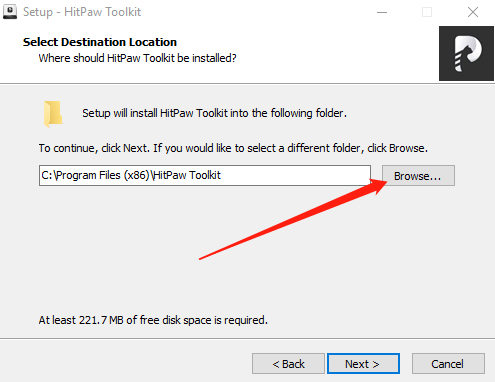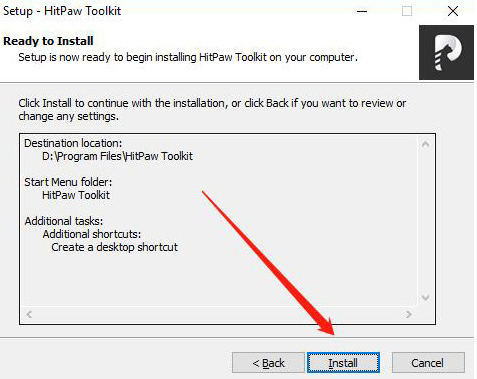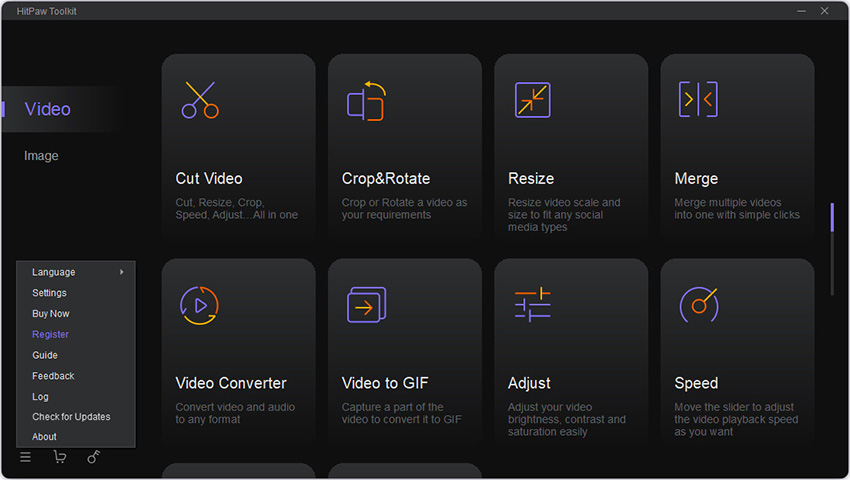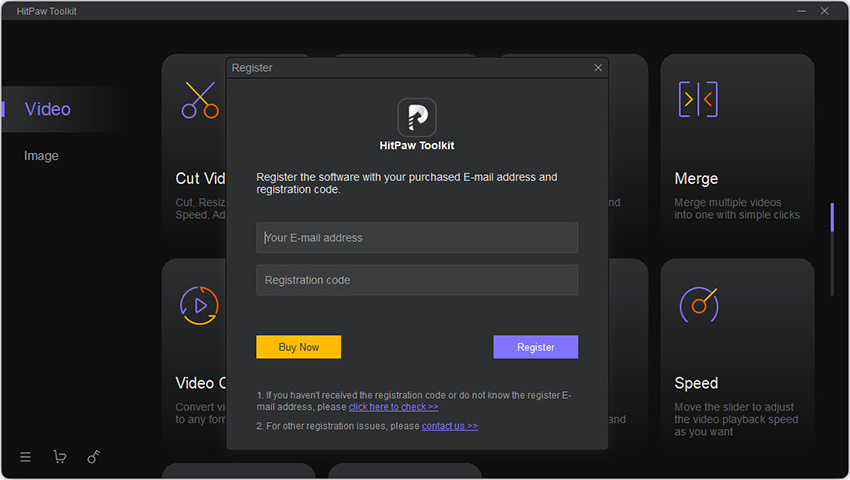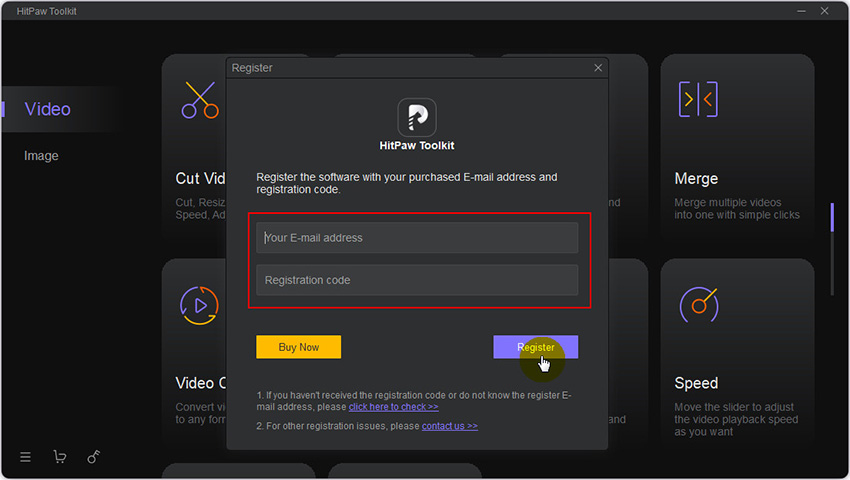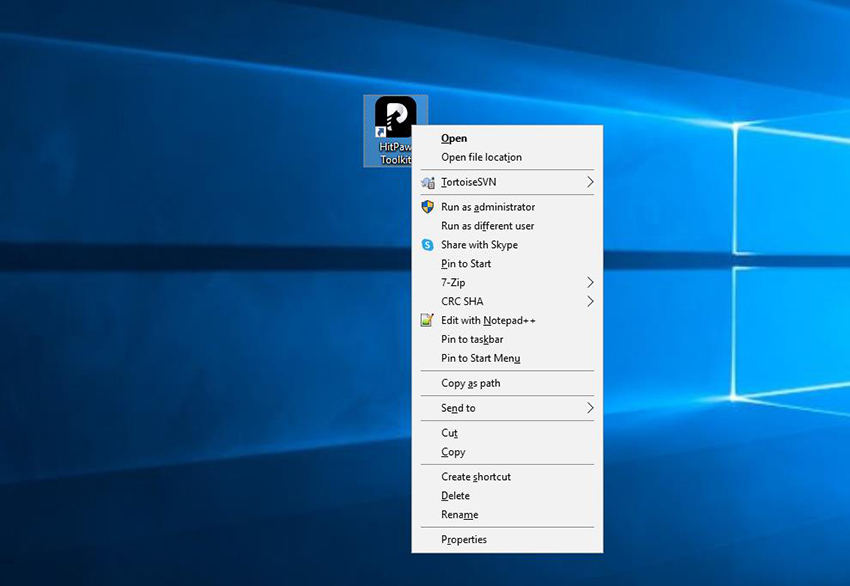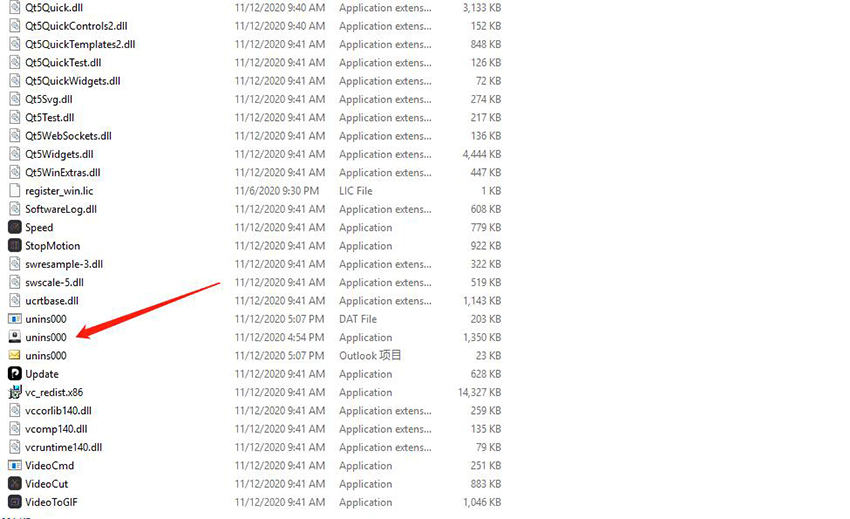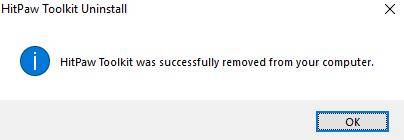Van Start Gaan
Als je de HitPaw Toolkit wilt gebruiken, maar niet weet hoe te starten is dit de juiste plaats voor je.
Systeem Vereisten
Voordat je van start gaat met HitPaw, moet je eerst controleren welke systeem vereisten HitPaw nodig heeft.
Systeem vereisten: Ondersteunt Windows10/Windows 8/Windows 7(32 bits/64 bits).
Resolutie: 768px, 1080px, 2K, 4K, 5K.
Download & Installatie
Klik op de knop "Downloaden" op de officiële website van HitPaw of download meteen via de onderstaande knop.
- Het gedownloade bestand zal in de linkerhoek van je browser staan. Klik op "^", kies "Openen" om het bestand te openen.
Het venster voor de installatie zal verschijnen. De taal is geselecteerd op basis van de taal van je systeem, je kan het wijzigen op basis van je behoeften. Kies "Ik accepteer de voorwaarden" om verder te gaan. Het bestandspad zal standaard ingesteld worden als "C:Program Files (x86)\HitPaw Toolkit". Klik op "Bladeren" om een andere plaats te selecteren waar je het bestand wilt opslaan.

Klik op "Installeren" om het installatieproces te starten.

Zodra het proces is voltooid, klik je op "Voltooien" om de installatie van de HitPaw Toolkit te voltooien.

Registratie & Activering
Na de installatie, start het programma, klik op het menu met instellingen aan de rechterkant om "Registreren" te vinden en kies het. Het venster voor registratie zal verschijnen.

Als je de licentie al hebt gekocht van HitPaw's officiële website, dan kan je de licentie email en registratiecode die je hebt ontvangen kopiëren en plakken in het venster voor registratie om het direct te activeren. Als je de licentie nog niet hebt gekocht, ga dan eerst de licentie kopen.

Klik op de knop "Registreren" als je zeker weet dat het licentie e-mailadres en licentiecode correct zijn. Je krijgt een melding dat de registratie geslaagd is zodra het geregistreerd is.

Verwijderen
Zoek het pictogram van het programma op het bureaublad. Klik met de rechtermuisknop en selecteer "Bestandslocatie Openen".

Zoek "unins000" en dubbelklik erop. "Weet je zeker dat je HitPaw en al zijn componenten volledig wilt verwijderen?". Kies dan "Ja".

Het zal beginnen met het verwijderen van alle bestanden van HitPaw. Een paar seconden later krijg je een venster te zien met "HitPaw is succesvol verwijderd van je computer."

Introductie van Functies
Na het opstarten van het programma, kom je in de hoofdinterface van HitPaw. Er zijn 7 functies waaruit je kan kiezen.
1. Video knippen
Met deze functie kan je op de tijdlijn de momenten wegknippen die je niet nodig hebt.
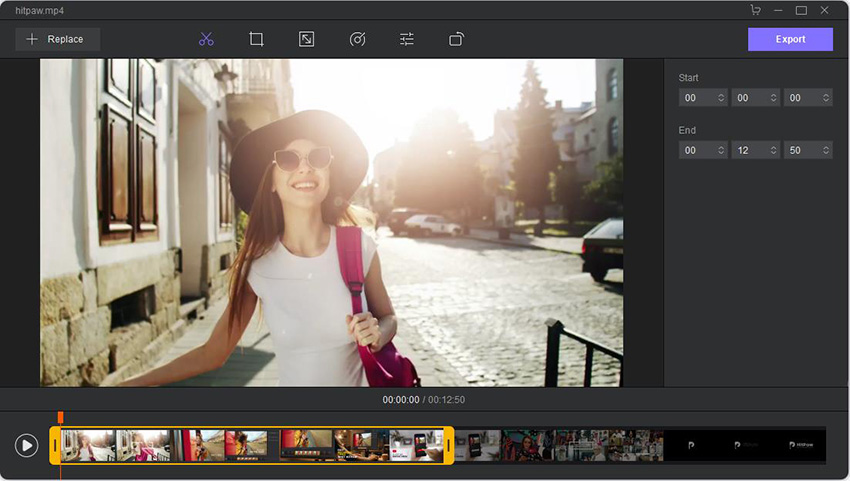
2. Bijsnijden & Roteren
Met deze functie kan je de video bijsnijden naar verschillende formaten: 1:1, 4:3, 9:16, 3:4, 16:9 of aanpassen aan je eigen wensen.
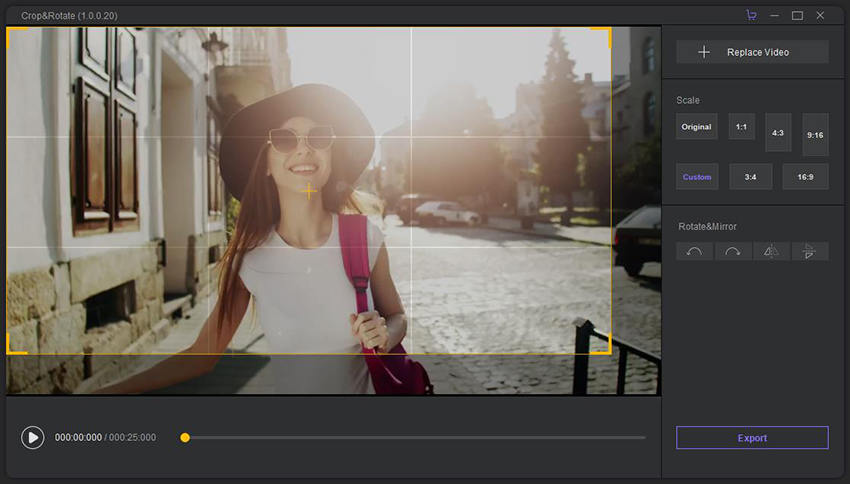
3. Aanpassen
Met deze functie kan je de helderheid, verzadiging, contrast en transparantie van de video wijzigen.
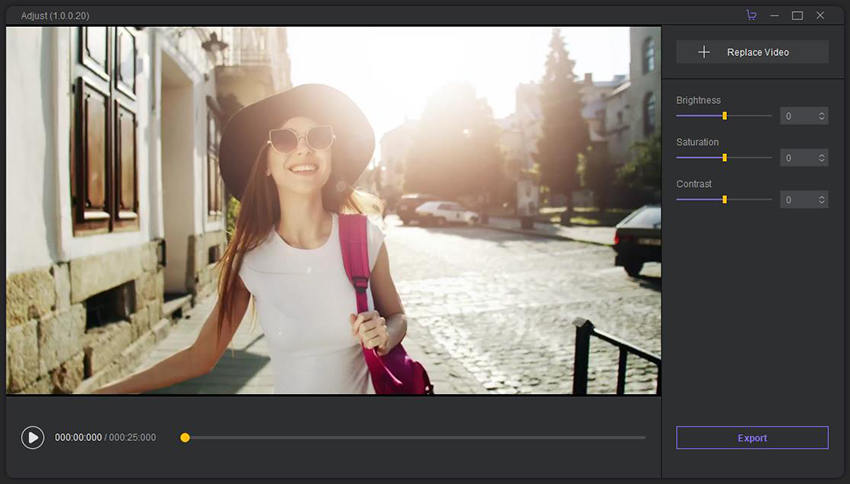
4. Video naar Gif
Met deze functie kan je rechtstreeks gif afbeeldingen uit de video halen.
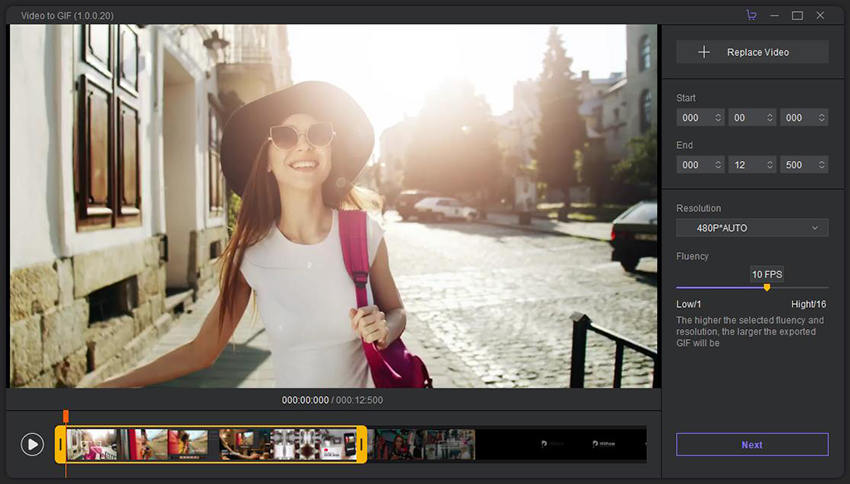
5. Stop Motion
Met deze functie kan je een geweldige video met foto's maken.
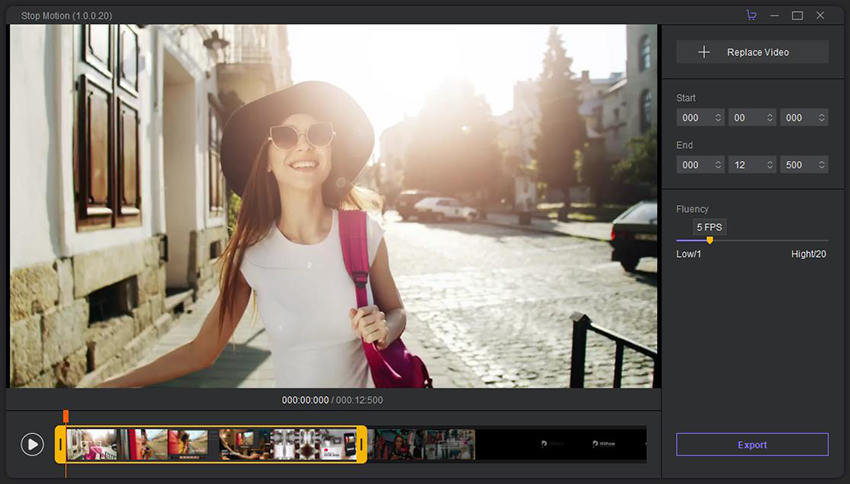
6. Muziek toevoegen
De meeste video's op sociale media hebben geluid. Met deze functie kan je muziek toevoegen om je video momenten te perfectioneren.
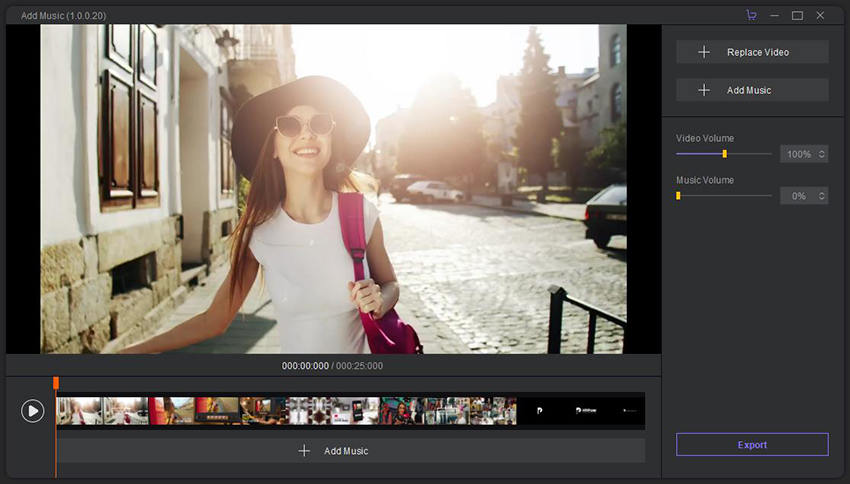
7. Snelheid
Met deze functie kan je de snelheid van de video versnellen of vertragen.